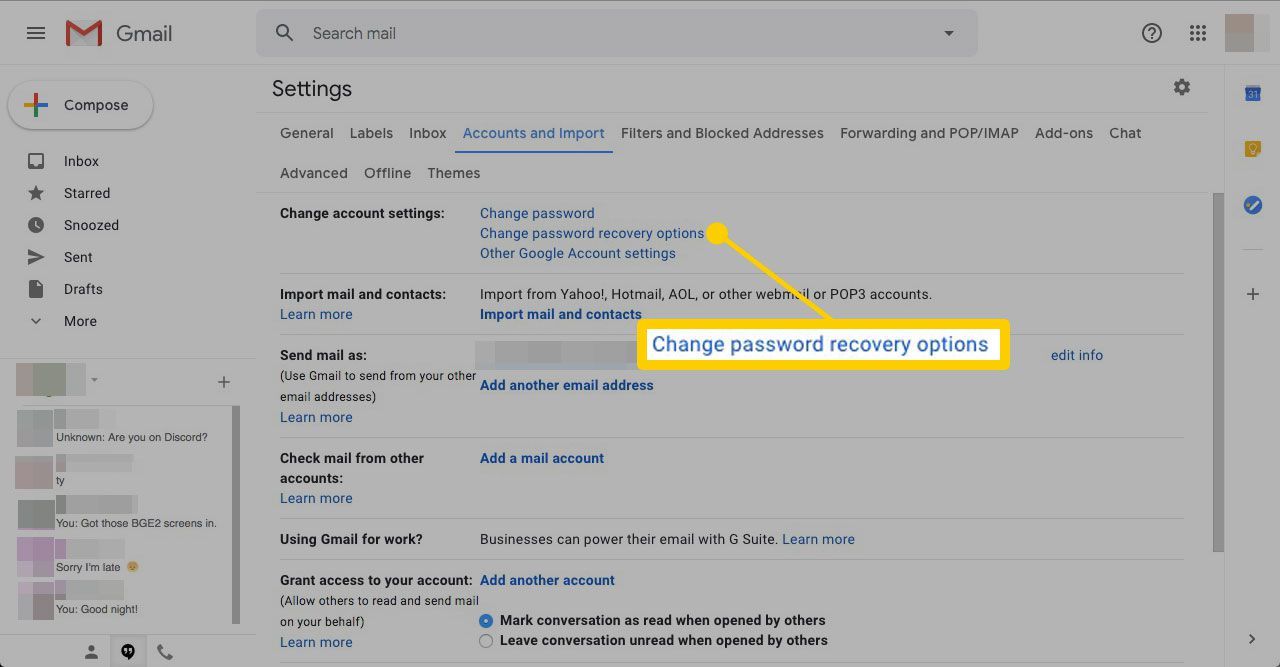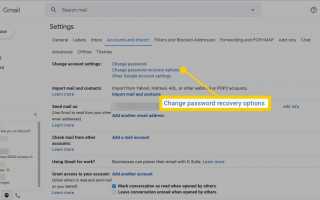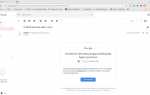Вы используете свою учетную запись Google для Gmail, но вы также можете использовать ее для других приложений, в том числе для входа в телефон на Android и в Google Play. По этой причине взлом вашего пароля может быть намного хуже, чем просто блокировка вашей электронной почты.
Если вы используете Gmail для аутентификации других учетных записей, таких как Twitter, Facebook, коммунальные службы и банки, это означает, что ваши запросы на сброс ваших паролей будут перенаправлены на взломанную учетную запись, и теперь ваш хакер получит полный доступ к большим частям вашей цифровой жизни.
Вы можете и должны предпринять некоторые важные шаги для защиты своего пароля Google:
Не используйте пароли повторно. Составление уникального пароля для каждой службы, которую вы используете, является наиболее важным правилом. Использование одного и того же пароля позволяет хакерам получить доступ к вашим данным. Если вы используете только один, они могут угадать ваш пароль один раз и знать его везде. Если вы не хотите записывать каждый пароль, вы можете использовать систему управления, такую как PassPack или LastPass, чтобы хранить их в цифровом виде. Вам все еще нужно убедиться, что ваши пароли надежны, и вам все равно нужно менять их время от времени. Даже LastPass был взломан.
Не придумывайте свои собственные пароли. Многие сайты предлагают советы о том, как составить запоминающиеся, безопасные пароли, но они никогда не будут такими безопасными, как позволить машине это делать. Люди попадают в паттерны и склонны размещать цифры, символы и заглавные буквы в одном и том же месте.
Используйте генератор случайных паролей для создания безопасных паролей. Большинство служб хранения паролей, в том числе LastPass и встроенная функция сохранения паролей Chrome, предлагают возможность сгенерировать пароль, когда вам нужно придумать новый, и запомнят его для вас.
Чтобы просмотреть пароли, сохраненные с помощью функции безопасного сохранения паролей в Chrome, перейдите на страницу chrome: // settings / passwords.
Используйте двухэтапную проверку. Двухэтапная проверка требует двух отдельных элементов: что-то, что у вас есть, и то, что вы знаете. Вы можете настроить свою учетную запись Google для использования двухэтапной проверки, которая зависит от вашего пароля и вашего телефона. Когда вы входите в систему с нового компьютера, Google отправит вам текст для дополнительной безопасности.
У Google также есть собственное приложение для проверки подлинности, которое может работать с двумя факторами на нескольких сайтах.
Убедитесь, что ваш дополнительный адрес электронной почты в Gmail все еще действителен. Google использует ваш дополнительный адрес электронной почты, чтобы связаться с вами в случае, если ваш основной адрес скомпрометирован, или вы забыли свой пароль.
Чтобы проверить адрес электронной почты для восстановления, перейдите на Gmail.com > настройки > Счета и импорт > Изменить параметры восстановления пароля. Посмотрите на запись для Восстановление электронной почты и убедитесь, что это правильно.

Не используйте вопросы безопасности, которые кто-либо может Google. Подумайте о том, чтобы лгать на вопросы проверки так, как вы помните, но другие не догадаются Запишите имя своего любимого чучела в качестве первого домашнего питомца или представьте, что вы действительно выросли в Нарнии.
Удалить любые регистрационные сообщения которые содержат ваш пароль, или используйте простой пароль для регистрации в службе, а затем сразу же измените ее на что-то более безопасное.
Держите антивирусное программное обеспечение вашего компьютера в актуальном состоянии. Защита паролем не поможет вам, если кто-то скомпрометировал ваш рабочий стол с помощью кейлоггера.
Удалите все электронные письма, содержащие пароли, особенно если вы использовали одни и те же пароли некоторое время. Чтобы найти их, перейдите в свою учетную запись Gmail и используйте окно поиска для поиска любой ссылки, которую вы, возможно, указали на «пароль» или «регистрация». Удалите все отправленные вами регистрационные сообщения, содержащие ваш пароль, или используйте его как возможность перейти к смене пароля.